
Wenn Sie eine Apple-Uhr tragen, gibt es ein paar iPhone-Pflichten, die Sie Ihrem Smartwatch abladen können, und einen Alarm zu setzen, ist einer von ihnen. Hier ist, wie Sie schnell einen Alarm mit SIRI- oder Alarmer-App einstellen können.
So setzen Sie einen Alarm auf Apple-Uhr mit Siri
Während die dedizierte Alarm-App Ihnen mehr Optionen bietet, wird Siri den Job in nur wenigen Sekunden erledigen. Und wenn Sie nur einen Alarm einstellen möchten, der in ein paar Stunden fällig ist, ist es am besten, SIRI zu verwenden.
Halten Sie auf Ihrer Apple Watch die digitale Crown-Taste gedrückt, um Siri zu aktivieren (wenn Sie die Apple Watch-Serie 3 und höher verwenden, können Sie Ihren Apple-Uhr einfach in Ihre Nähe bringen und anfangen zu sprechen.).

Wenn Siri bereit ist, sagen Sie so etwas wie ein Alarm für 6 Uhr ein Alarm. Siri bestätigt die Aktion. Zu der gegebenen Zeit vibriert Ihre Apple-Uhr und macht einen Sound (wenn es handelt) Nicht im stillen Modus ).
VERBUNDEN: Wie man Ihre Apple-Uhr zum Schweigen bringen kann
Um einen Alarm zu deaktivieren, tippen Sie auf die Schaltfläche "Stop". Wenn Sie es neun Minuten snoozieren möchten, tippen Sie auf die Schaltfläche "Snooze".
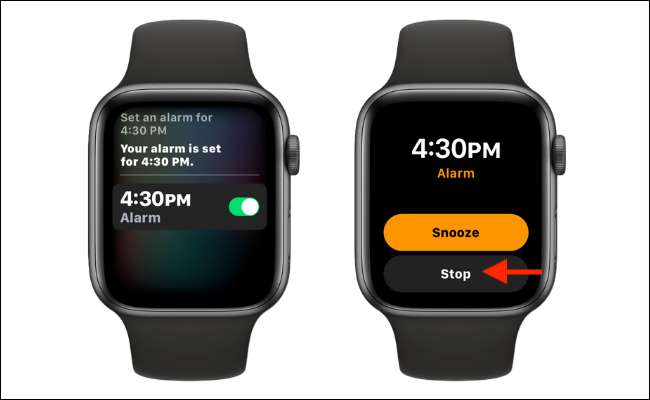
So setzen Sie einen Alarm auf Apple Watch mit der ALARMS-App
Die Alarm-App auf der Apple-Uhr können Sie Alarme hinzufügen, überwachen und löschen. Um loszulegen, drücken Sie die digitale Krone auf der Schauen Sie sich das Gesicht auf Ihrer Apple-Uhr an . Im Apps-Bildschirm (in der beiden Listenansicht oder die Gitteransicht ), öffnen Sie die App "Alarmer".
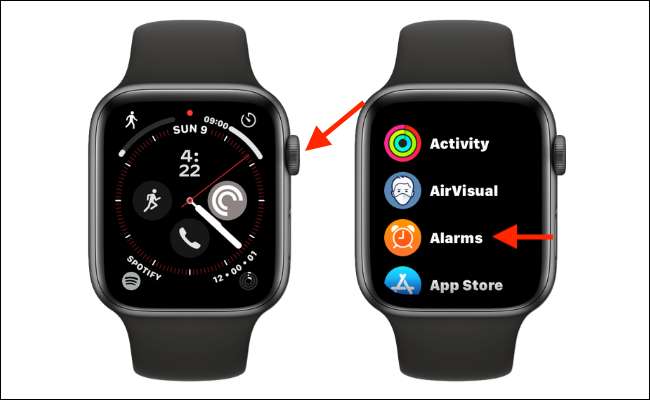
Der Startbildschirm des App zeigt Ihnen alle verfügbaren Alarme (wie auf dem iPhone). Um einen neuen Alarm zu erstellen, blättern Sie zum Ende dieser Liste nach unten und tippen Sie auf die Schaltfläche "Alarm hinzufügen".
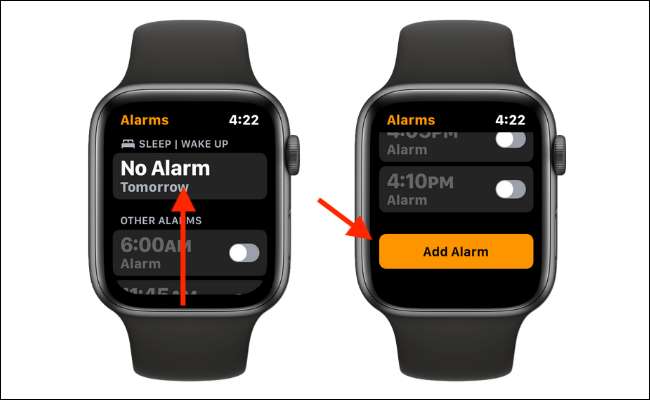
Sie sehen jetzt eine eindeutige Schnittstelle zum Einstellen der Alarmzeit. Die Stundeneinstellung wird zuerst hervorgehoben. Verwenden Sie die digitale Krone, um zu blättern und die Stundenzeit zu ändern. Tippen Sie dann auf das Feld Minuten und verwenden Sie die digitale Krone erneut, um die Zeit einzustellen.
Wählen Sie die Option "AM" oder "PM", wenn Sie 12-Stunden-Zeit verwenden. Wenn Sie fertig sind, tippen Sie auf die Schaltfläche "Set". Der neue Alarm wird Ihrer Alarm-App hinzugefügt.
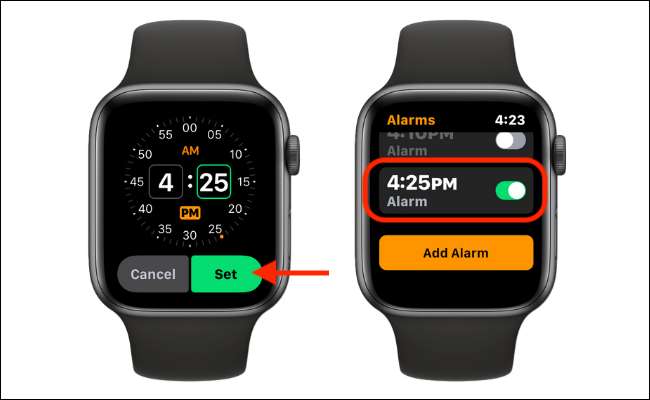
Wenn der Alarm ausgeht, können Sie auf die Schaltfläche "Stop" tippen, um es anzuhalten, oder Sie können auf die Schaltfläche "Snooze" tippen, um ihn zu verzögern (um neun Minuten).
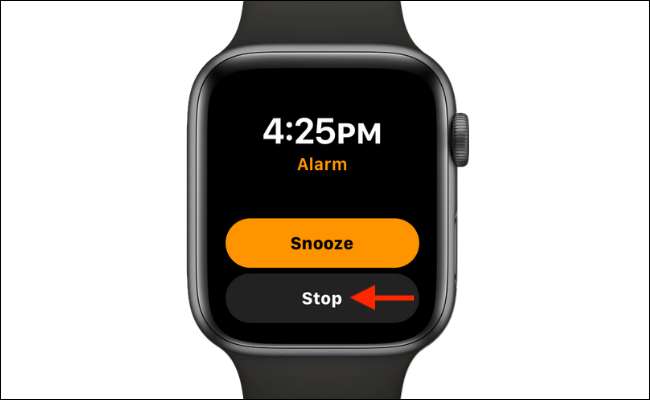
Die Alarmer-App ist in praktisch, wenn Sie alle Ihre verfügbaren Alarme sehen müssen oder wenn Sie einen Alarm nachgeben möchten (Sie können dies auch mit SIRI tun).
Nach dem Öffnen der Alarm-App sehen Sie eine Liste aller Alarme. Hier können Sie neben jedem auf den Kippschalter tippen, um einen Alarm zu aktivieren oder zu deaktivieren. Tippen Sie auf einen Alarm, um mehr Optionen anzuzeigen.
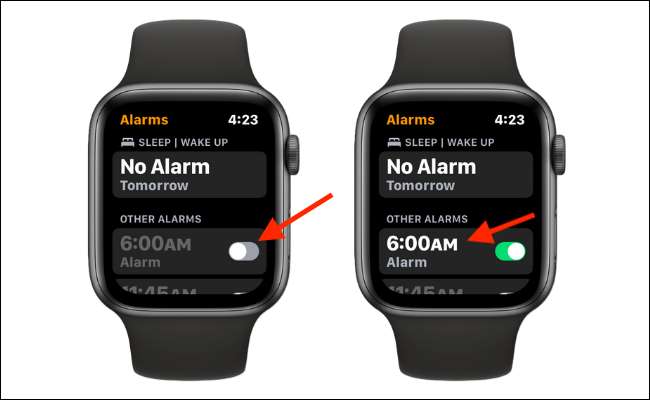
Von hier aus können Sie die Alarmzeit, das Etikett und die Wiederholungsfrequenz ändern. Wenn Sie einen Alarm löschen möchten, scrollen Sie nach unten und tippen Sie auf die Schaltfläche "Löschen".
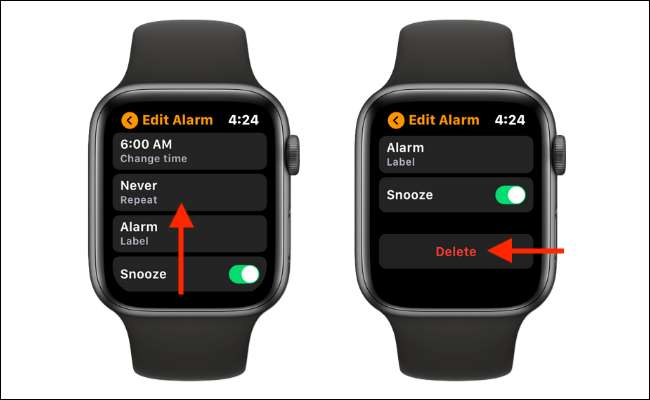
Der Alarm verschwindet sofort aus der App.
Wenn Sie Ihre Apfelwacht auf Ihr Bett tragen, gibt es noch einen noch besseren Weg, um es als Weckalarm zu verwenden. Beginnend in WatchOS 7 können Sie Ihre Apple Watch verwenden verfolgen Sie Ihren Schlaf und um Sie sanft mit Haptiken zu wecken.
VERBUNDEN: So richten Sie die Schlaf-Tracking auf Apple Watch ein







